C#创建COM组件
1,Application Properties Setting
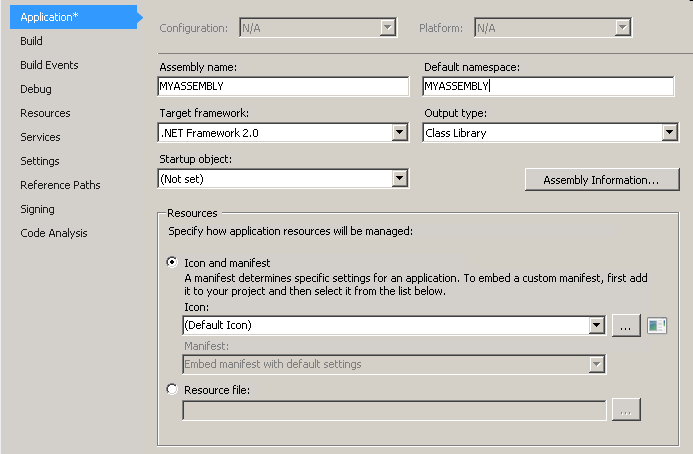
注:Target framework如果不是代码需要,尽量选择低版本,便于支持在更多版本的操作系统;
Output Type选择Class Library,因为我们的目的是将一个封装好的dll注册到系统中。
2,Bulid Properties Setting
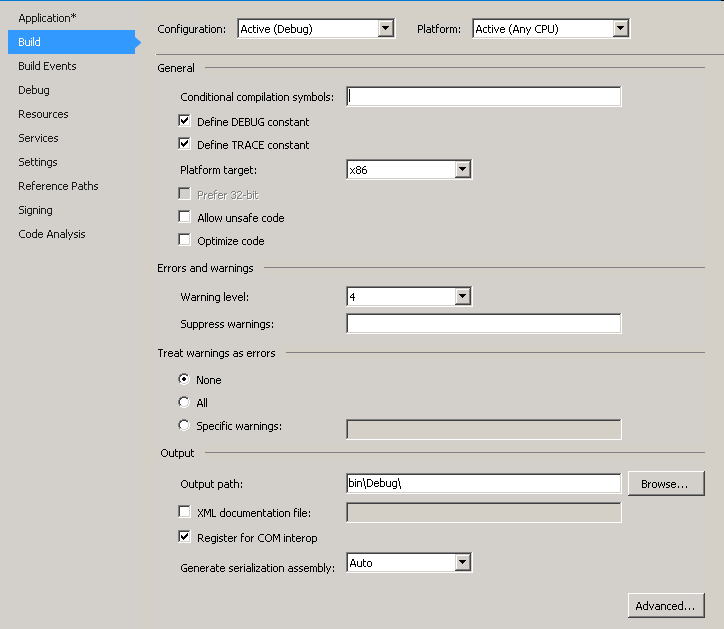
注:Platform target有两种,x86 / x64,区别在于注册时使用的工具和使用COM组件的软件限制。举个例子,如果你的vba程序要用到这个组件,而你的Excel是32位的,那么你就需要将Platform target设置成x86,否则将不能使用;反之如果你的Excel事64位的,就需要将Platform target设置成x64,这样创建的组件才能被使用。
如果勾选了Register for COM interop,Microsoft Visual Studio 可以自动将Bulid好的dll注册到系统中,但需要使用Administrator权限。
3,Signing Setting

注:这一步很关键,必须创建签名。
4,Code
namespace MYASSEMBLY
{
[ComVisible(true)]
[Guid("B5A98418-0781-4F75-6BE48A9CC278")]
[ProgId("MYASSEMBLY.TestAssembly")]
public class TestAssembly
{
public string GetData(data)
{
return data;
}
}
}
5,注册。如果你已经在第3步选择了Register for COM interop,在bulid完成之后,就已经自动注册完成了。但如果我们需要把这个dll注册到另外一台计算机上,那就要手动使用CMD命令注册了。这里分为32位注册和64位注册两种方式:
C: cd "C:\Windows\Microsoft.NET\Framework\v2.0.20727" regasm "D:\Project\MYASSEMBLY\MYASSEMBLY.dll" cd "C:\Program Files (x86)\Microsoft SDKs\Windows\v7.0A\Bin" gacutil /i "D:\Project\MYASSEMBLY\MYASSEMBLY.dll"
C: cd "C:\Windows\Microsoft.NET\Framework64\v2.0.20727" regasm "D:\Project\MYASSEMBLY\MYASSEMBLY.dll" cd "C:\Program Files\Microsoft SDKs\Windows\v6.0A\Bin" gacutil /i "D:\Project\MYASSEMBLY\MYASSEMBLY.dll"
6,使用。用一个最简单的vbs.script来测试。
dim obj
set obj = CreateObject("MYASSEMBLY.TestAssembly")
Msgbox obj.GetData("Hello")





 浙公网安备 33010602011771号
浙公网安备 33010602011771号